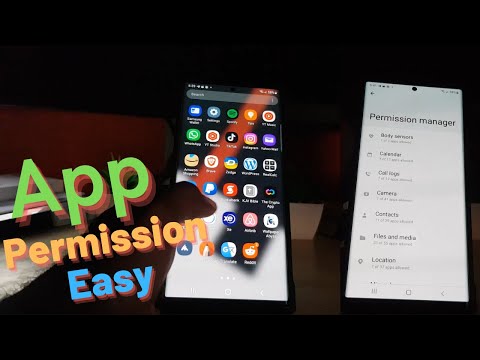एंड्रॉइड बीम सामग्री साझा करने के लिए आदर्श है - वेब पेज, मानचित्र, वीडियो, फोटो, आदि - अन्य लोगों के फोन और टैबलेट के साथ। आप लंबी सेटअप प्रक्रिया के बिना आस-पास के उपकरणों के बीच सामग्री को तुरंत स्थानांतरित कर सकते हैं।
एनएफसी समर्थन की जांच करें
दो एंड्रॉइड डिवाइसों के बीच डेटा स्थानांतरित करने का प्रयास करने से पहले, आपको यह सुनिश्चित करना होगा कि वे दोनों एनएफसी का समर्थन करें। कई एंड्रॉइड स्मार्टफोन एनएफसी का समर्थन करते हैं, जैसा कि Google के नेक्सस 7 और नेक्सस 10 टैबलेट करते हैं। हालांकि, अन्य एंड्रॉइड टैबलेट आम तौर पर एनएफसी समर्थन के साथ नहीं आते हैं।
एनएफसी समर्थन की जांच करने के लिए, वायरलेस और नेटवर्क के तहत अपने डिवाइस की सेटिंग्स स्क्रीन खोलें और अधिक … टैप करें।

यदि आपको एनएफसी विकल्प नहीं दिखाई देता है, तो आपके डिवाइस में शायद एनएफसी हार्डवेयर शामिल नहीं है। यह भी संभव है कि आप एंड्रॉइड के पुराने संस्करण का उपयोग कर रहे हों। एंड्रॉइड बीम एंड्रॉइड 4.0, आइस क्रीम सैंडविच में पेश किया गया था।

वह सामग्री खोलें जिसे आप साझा करना चाहते हैं
अब आपको उस सामग्री पर नेविगेट करने की आवश्यकता होगी जिसे आप साझा करना चाहते हैं। उदाहरण के लिए, यहां बताया गया है कि आप विभिन्न प्रकार की सामग्री कैसे साझा करेंगे:
- वेब पृष्ठ: इसे क्रोम में खोलें।
- यूट्यूब वीडियो: इसे यूट्यूब ऐप में खोलें।
- मानचित्र निर्देश या एक Location: Google मानचित्र ऐप खोलें और दिशानिर्देश या स्थान खींचें।
- संपर्क जानकारी: लोग ऐप में संपर्क कार्ड खोलें।
- एक ऐप: Google Play में अपना पेज खोलें।
- तस्वीरें: गैलरी में एक फोटो खोलें। आप गैलरी खोलकर, एक फोटो के थंबनेल को लंबे समय से दबाकर, और फिर उन सभी अन्य फ़ोटो को टैप करके भेज सकते हैं जिन्हें आप चुनना चाहते हैं। चयनित तस्वीरों के साथ, बीमिंग प्रक्रिया शुरू करें।

सामग्री बीम
इससे पहले कि आप एंड्रॉइड बीम के साथ दो डिवाइसों के बीच सामग्री भेज सकें, उन्हें दोनों को चालू और अनलॉक किया जाना चाहिए। अगर डिवाइस की स्क्रीन बंद है, या यदि डिवाइस लॉक स्क्रीन पर है, तो एंड्रॉइड बीम काम नहीं करेगा।
दोनों डिवाइसों को अनलॉक और अनलॉक करने के साथ, उन्हें बैक-टू-बैक दबाएं।

गोलियों के बारे में एक नोट: बैक-टू-बैक दो स्मार्टफोन को अस्तर बनाना सरल होना चाहिए, यह टेबलेट के लिए थोड़ा और अधिक जटिल हो सकता है। उदाहरण के लिए, यदि आपके पास नेक्सस 7 है, तो आप Nexus 7 के पीछे कहीं भी अपने स्मार्टफ़ोन को दबा सकते हैं। इसे उस क्षेत्र के विरुद्ध दबाया जाना चाहिए जहां एनएफसी चिप है। नेक्सस 7 के लिए, यह पीछे की ऊपरी हिस्से के पास है, निचले हिस्से में नहीं, जैसा ऊपर की तस्वीर में देखा गया है। नेक्सस 10 पर, एनएफसी चिप पीछे के कैमरे के पास स्थित होना चाहिए। बेशक, यदि आपके पास दो नेक्सस 7 हैं, तो आप उन्हें वापस-पीछे दबा सकते हैं।
जब एनएफसी कनेक्शन स्थापित होता है तो आपको ध्वनि सुननी चाहिए, और आप एनिमेटेड पृष्ठभूमि के साथ स्क्रीन पर टॉम टू बीम दिखाई देंगे। स्क्रीन पर आइटम को स्पर्श करें और यह अन्य डिवाइस की स्क्रीन पर दिखाई देगा।

ध्यान दें कि एस बीम फीचर सैमसंग एंड्रॉइड फोन पर शामिल है जैसे गैलेक्सी एस III एंड्रॉइड बीम से अलग है। हालांकि, सैमसंग फोन में एंड्रॉइड बीम भी शामिल है।
ब्लूटूथ पर वास्तविक डेटा स्थानांतरण यहां होता है। एनएफसी का उपयोग किसी भी कठिन युग्मन प्रक्रिया के बिना आसानी से एक अल्पकालिक ब्लूटूथ कनेक्शन स्थापित करने के लिए किया जाता है। औसत उपयोगकर्ता के लिए, यह सिर्फ जादू की तरह काम करना चाहिए। आपको यह भी जानने की आवश्यकता नहीं है कि एंड्रॉइड बीम ब्लूटूथ का उपयोग करता है। वास्तव में, आपको एंड्रॉइड बीम का उपयोग करने से पहले ब्लूटूथ को सक्षम करने की भी आवश्यकता नहीं है। एंड्रॉइड स्वचालित रूप से सब कुछ संभालता है।